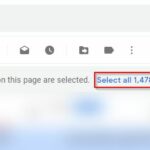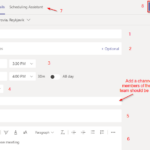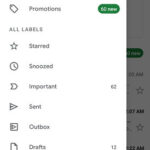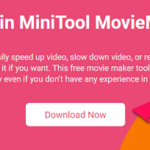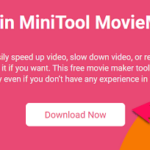Las reuniones son una parte fundamental de la mayoría de las empresas y Outlook es un software común que se utiliza para organizarlas. Probablemente hayas asistido más de lo que te gustaría admitir , pero esta vez eres tú quien lo organiza. Ha creado invitaciones a reuniones antes, pero nunca ha tenido que reservar una sala de conferencias. No se estrese demasiado porque a continuación hay un breve tutorial sobre cómo reservar una sala de conferencias en Outlook.
Cómo reservar una sala de conferencias en Outlook 2013/2016
Paso 1 : Abra Outlook y haga clic en la Calendarpestaña en la parte inferior izquierda

Paso 2 : haga clic en el botón New MeetingoNew Appointment

Paso 3 : agregue los participantes de la reunión escribiendo su nombre en el To…campo o haciendo clic en el To…botón

Paso 4 : haga clic en el Rooms…botón a la derecha del Locationcuadro

Paso 5 : haga doble clic en una de las habitaciones de la lista y haga clic enOK

Paso 6 : haga clic en el Scheduling Assistantbotón debajo de la Meetingpestaña

Paso 6 : use la barra de desplazamiento en la parte inferior de la ventana Asistente de programación para ver qué horarios están disponibles

También puede programar su reunión utilizando la ventana Asistente de programación. Utilice los botones disponibles para agregar destinatarios y enviar la reunión. Creemos que es más fácil volver a la vista de citas.
Paso 7 : haga clic en el Appointmentbotón para salir del Asistente de programación

Paso 8 : agregue su tema, descripción y horarios como lo haría con cualquier invitación a una reunión y haga clic enSend

Debería recibir una notificación por correo electrónico informándole que la habitación ha sido reservada. Algunas organizaciones han configurado sus sistemas para procesar automáticamente las solicitudes de salas, por lo que es posible que reciba una notificación de inmediato. Algunas salas pueden estar configuradas para requerir la aprobación del propietario y pueden demorar un poco más.